
Si l'intégrité des données est essentielle, vous avez besoin d'un moyen fiable pour identifier rapidement les données suspectes. Beyond Compare fournit une gamme d’outils puissants pour vous aider à atteindre facilement cet objectif. Dans cet article, l'éditeur PHP Baicao vous fera comprendre les fonctions de vérification de l'intégrité des données de Beyond Compare et vous montrera comment les utiliser pour localiser rapidement les données suspectes. Lisez la suite pour savoir comment : Détecter les valeurs aberrantes et les modèles dans vos données Comparer les fichiers de données pour identifier les différences Utiliser des scripts et des expressions régulières pour une inspection avancée
Et si nous étions dans un fichier contenant une grande quantité de données et ajoutions accidentellement des données non pertinentes ou la suppression de certaines données importantes peut avoir un impact important sur les résultats de l'analyse. Cependant, en utilisant l'outil de comparaison de fichiers Beyond Compare (système Windows), nous pouvons trouver rapidement les différences entre les deux tableaux, identifiant ainsi plus efficacement les erreurs dans les données. Voyons ensuite comment le faire fonctionner en détail.
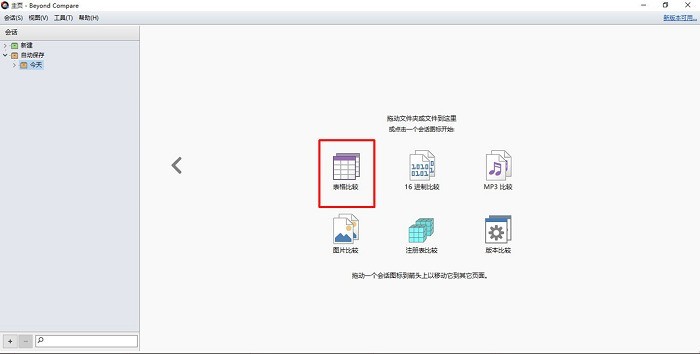
Figure 1 : Fonction d'analyse de tableau
1. Comparaison des données
Tout d'abord, nous devons trouver le bouton [Comparaison de tableau] sur la page d'accueil de l'outil de comparaison de fichiers Beyond Compare. Après avoir cliqué sur cette fonction, vous pouvez activer. le panneau de fonction de comparaison de tableaux. En cliquant sur le bouton Ouvrir le fichier en bas de la barre d'outils, nous pouvons ouvrir rapidement les deux feuilles de calcul qui doivent être comparées.
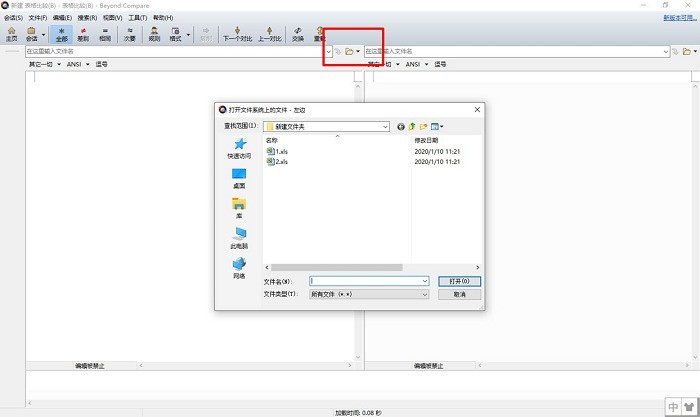
Figure 2 : Ouvrez le fichier
Après avoir ouvert rapidement les deux feuilles de calcul, l'outil de comparaison de fichiers Beyond Compare affichera l'intégralité du contenu des deux feuilles de calcul par défaut et utilisera des lignes vides ou des marques rouges pour afficher le contenu du fichier. deux documents. Points de divergence spécifiques. Comme vous pouvez le voir dans l'exemple ci-dessous, le tableau de droite contient une ligne de données de plus que le tableau de gauche.
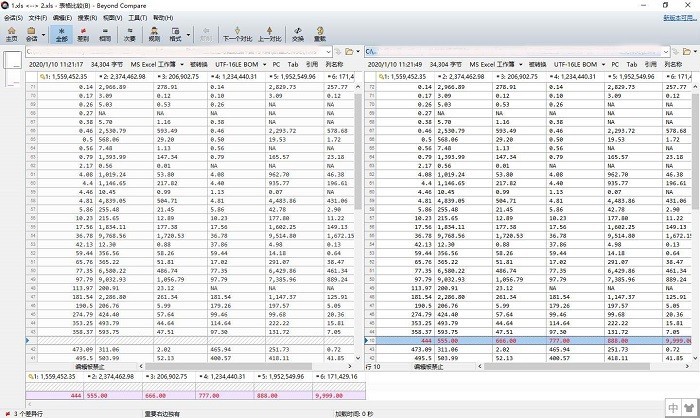
Figure 3 : Comparaison des données
2. Afficher les différences
Lorsqu'il y a beaucoup de données dans le tableau, nous ne pouvons pas visualiser rapidement toutes les différences de données. Dans ce cas, vous pouvez cliquer sur le bouton [Différence] dans la barre d'outils pour permettre à l'outil de comparaison de fichiers Beyond Compare d'afficher uniquement des différences spécifiques. Comme vous pouvez le voir dans l’exemple de la figure ci-dessous, il existe trois différences entre les deux tableaux.
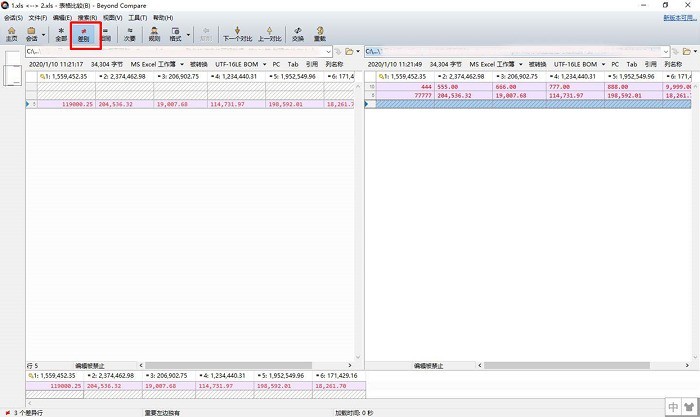
Figure 4 : Affichage des points de différence
3. Copiez les données
Après avoir trouvé les points de différence spécifiques, nous pouvons traiter ces points de différence en fonction de la situation réelle. Par exemple, après avoir trouvé la ligne manquante des données de droite, nous pouvons copier les données dans le tableau de gauche et les coller dans le fichier de table de droite (les utilisateurs ne peuvent pas coller directement les données dans l'outil de comparaison de fichiers Beyond Compare). et il faut coller les données dans le fichier de données d'origine). De cette façon, nous pouvons réparer rapidement les données perdues par erreur.
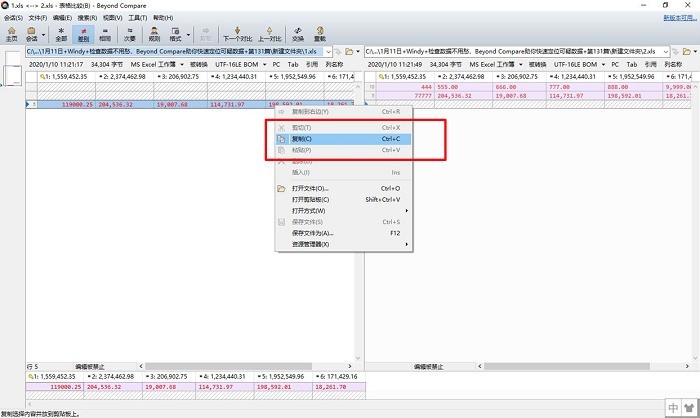
Figure 5 : Copier les données
En utilisant la fonction de comparaison de tableaux de l'outil de comparaison de fichiers Beyond Compare, nous pouvons rapidement trouver les différences dans le tableau de données et effectuer une réparation efficace des données, évitant ainsi une vérification manuelle fastidieuse des erreurs. analyse.
Ce qui précède est le contenu détaillé de. pour plus d'informations, suivez d'autres articles connexes sur le site Web de PHP en chinois!
 Utilisation de la fonction qsort
Utilisation de la fonction qsort
 utilisation de location.reload
utilisation de location.reload
 Que sont les bases de données non relationnelles ?
Que sont les bases de données non relationnelles ?
 Comment effacer le flotteur en CSS
Comment effacer le flotteur en CSS
 Quel est le problème avec le déclenchement de l'interrupteur pneumatique ?
Quel est le problème avec le déclenchement de l'interrupteur pneumatique ?
 Comment ouvrir les fichiers .dat
Comment ouvrir les fichiers .dat
 Comment acheter et vendre du Bitcoin sur Binance
Comment acheter et vendre du Bitcoin sur Binance
 Méthodes pour prévenir les attaques CC
Méthodes pour prévenir les attaques CC